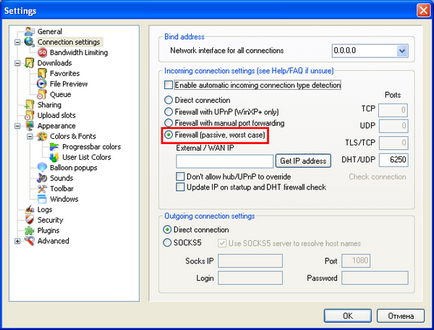Доброго времени суток, пікабушнікі і пікабушніци.
Як деякі з вас знають, недавно знову відкрився оновлений Пікабіа Хаб. Однак частина користувачів зіткнулася з проблемою неможливості пошуку і скачування файл-листів і файлів. Причин цьому може бути декілька, і ми спробуємо розібратися, що потрібно зробити, щоб все працювало, як потрібно.
1) Для початку потрібно перевірити, внесений клієнт DC ++ в список дозволених в вашому брандмауера. Увага! Деякі антивіруси також володіють вбудованою функцією файрволу. Розглянемо на прикладі файрволу / брандмауера, вбудованого в ОС Windows 7.
Заходимо в Панель управління - Брандмауер Windows - Дозволити запуск програми або компонента через Брандмауер Windows - Ставимо галочку навпроти ApexDC ++ - Тиснемо Ок.
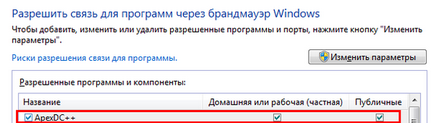
Якщо саме файрвол блокував клієнт DC ++, то вже після цього етапу можна користуватися пошуком і викачувати файли. Якщо ж цей пункт вам не допоміг або у вас просто відсутня встановлений в ОС файрвол, то переходимо до наступного.
Якщо у вас є роутер (маршрутизатор), то виконуємо пункт 2. Якщо немає, то пункт 4.
2) Налаштування роутера і клієнта DC ++.
а) Найпростішим способом є включення UPnP в налаштуваннях клієнта DC ++ і роутера. Спочатку включаємо даний пункт в клієнті (розглянемо на прикладі ApexDC ++).
Заходимо в настройки ApexDC ++ - Connection settings (Налаштування з'єднання) - ставимо галочку навпроти пункту Firewall with UPnP (Брандмауер з UPnP), тиснемо Ок. Перезапускаємо клієнт (виходимо і заново входимо).
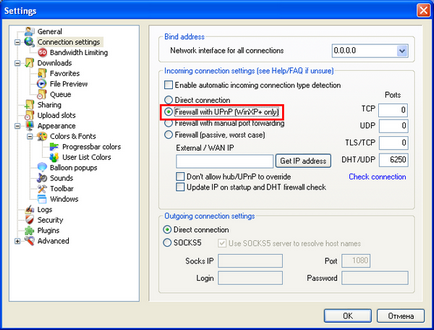
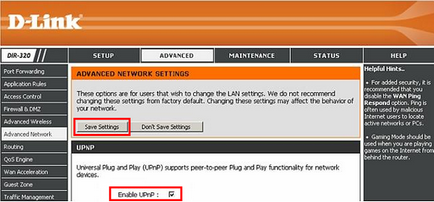
3) Якщо в налаштуваннях роутера у вас немає пункту для включення UPnP і жоден з наведених вище способів не допоміг, то необхідно прокинути порти на роутері.
Для початку налаштуємо клієнт ApexDC ++ для проброса портів. Заходимо в настройки ApexDC ++ - Connection settings (Налаштування з'єднання), ставимо галочку навпроти пункту Firewall with manual port forwarding (Брандмауер з ручним перенаправленням портів), вписуємо вільні порти від 1024 до 65535 (наприклад, 6352 для TCP і UDP, 6353 - для TLS / TCP, 6250 - для DHT / UDP), ставимо галочку навпроти пункту Do not allow hub / UPnP to override (не враховувати настройки хабів), запам'ятовуємо номера портів, тиснемо ок, перезапускаємо клієнт (закриваємо програму і заново запускаємо).
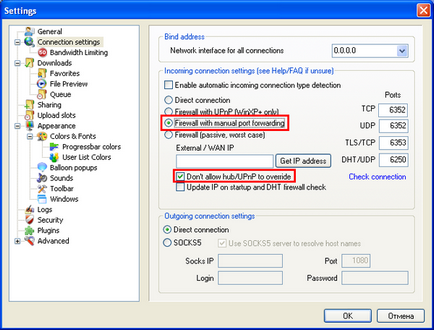
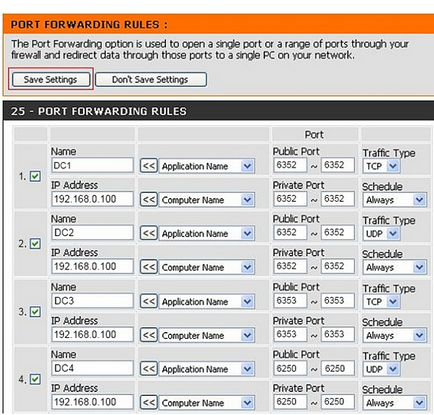
4) Якщо ж жоден із способів не допоміг, то доведеться поставити пасивний режим. Це найгірший варіант, так як у вас не буде можливості скачувати з користувачів в пасивному режимі, а максимальна кількість результатів пошуку буде обмежено.
Заходимо в настройки ApexDC ++ - Connection settings (Налаштування з'єднання) - ставимо галочку навпроти пункту Firewall (passive, worst case), тиснемо ок, перезапускаємо програму.